Uživatelská příručka pro Numbers na Macu
- Vítejte!
-
- Úvodní informace k Numbers
- Seznámení s obrázky, grafy a dalšími objekty
- Vytvoření tabulky
- Otevírání a zavírání tabulek
- Přizpůsobení šablon
- Používání listů
- Odvolávání a opakování změn
- Uložení tabulky
- Vyhledání tabulky
- Smazání tabulky
- Tisk tabulky
- Změna pozadí listu
- Touch Bar pro Numbers
- Použití VoiceOveru k vytvoření tabulky
- Copyright

Úvodní informace ke kategoriím v Numbers na Macu
Tabulku lze uspořádat podle kategorií, což umožňuje podívat se na data novými způsoby. Pokud například do tabulky zaznamenáváte prodej triček vaší firmy, můžete data uspořádat podle data prodeje, prodavače, počtu, barvy nebo jiných parametrů. Kategorie lze vytvořit vybráním příslušných řádků, případně může aplikace Numbers data uspořádat automaticky podle hodnot v jednom nebo více vámi vybraných sloupcích zvaných zdrojové sloupce.
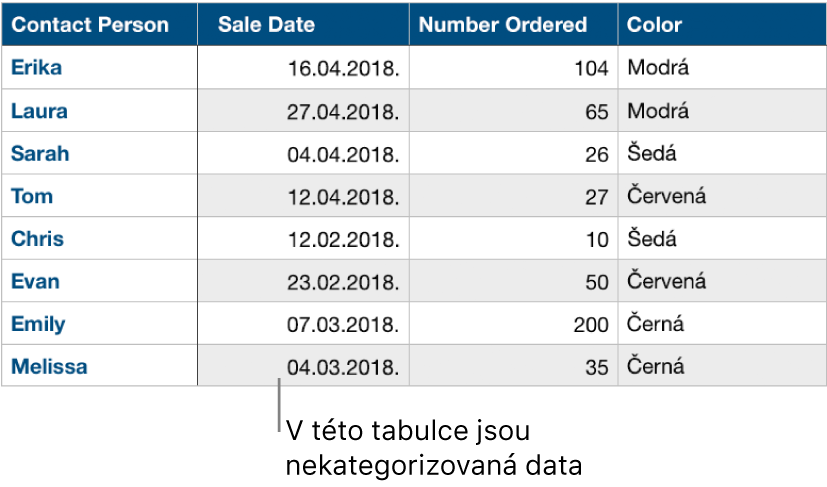
Po vytvoření kategorie se sdruží do skupin všechny řádky, které mají stejnou hodnotu ve zdrojovém sloupci. Například pokud máte tabulku, do níž zaznamenáváte prodej triček, a údaje kategorizujete podle data prodeje, může vzniknout skupina pro každý měsíc obsažený v datech. Všechny řádky ve skupině by pak představovaly trička prodaná v daném měsíci.
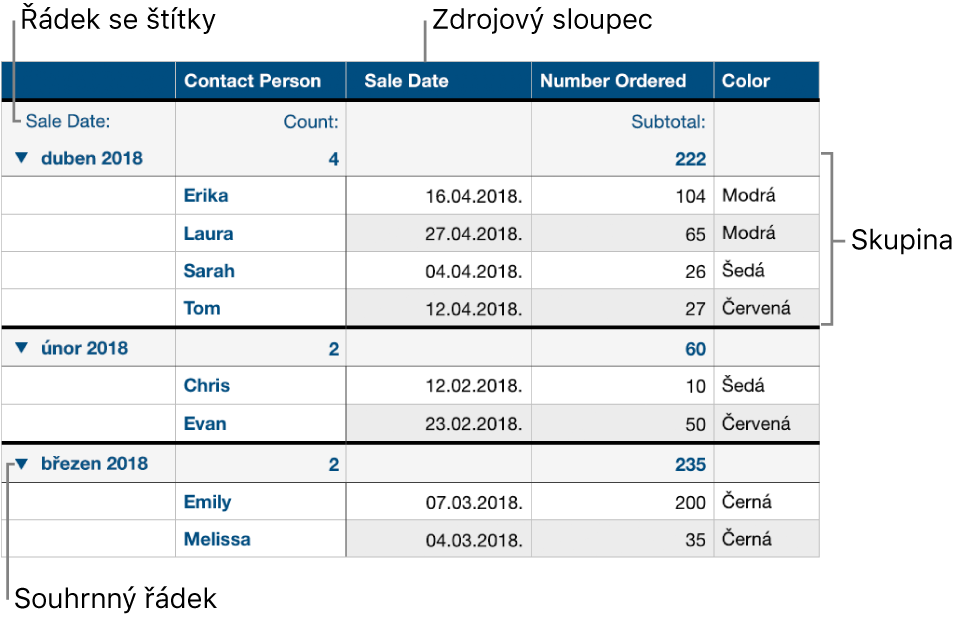
Údaje v kategorizované tabulce lze shrnout pomocí souhrnného řádku, což je zvláštní řádek nad každou skupinou (tam, kde je uveden název skupiny). Pokud kliknete do buňky v souhrnném řádku, můžete do ní přidat některou z vestavěných funkcí, například mezisoučet, počet, průměr a mnoho dalších.
Data v tabulce lze uspořádat hierarchicky pomocí jedné hlavní kategorie a až čtyř podkategorií. Kategorie také lze dočasně vypnout, takže uvidíte původní tabulku, nebo kategorizaci zachovat, ale skrýt zdrojové sloupce.
Do kategorie také lze přidávat nové skupiny, přeuspořádat skupiny a provádět další operace. Další informace získáte kliknutím na některý z níže uvedených odkazů.